新年第一课!石墨功能拾遗,还有多少惊喜是你不知道的?
已经陆续回到工位的小伙伴们,即将迎来开学的同学们,先向各位道一声开工大吉/开学快乐!
新春到来,万象更新,过去这一年与石墨文档相伴的你是否又探索到了许多新奇体验?还是依然把石墨当作传统 office 来使用,没有打开更多的宝藏功能?
今天,我们就带大家进行一场小小的「功能拾遗」,介绍几个你一定用得上的实用小技巧,不管是助力你的开工/开学更顺畅,还是为了新一年的石墨体验更完全,都一定值得你看上一看!如果以下功能你都早已掌握,那恭喜你,已经称得上是「石墨大师」了!

在石墨文档中,@键是一个强大的功能键,相信有许多用户已经很习惯使用@键在文档中对某人进行提醒,这点的使用逻辑与日常生活中使用微博、微信、钉钉等没有区别,可以帮助用户快速达成任务分配、To Do 提醒或参与讨论等目的。
但除了@人以外,石墨文档的@功能键还可以唤出日期设置及文件库,以帮助你在文档中快速进行相应信息的录入。如此一来,我们就可以在一个文档内,通过一个功能键,实现任务内容、任务时间、人员分配、具体文件文件的聚合关联,方便协同也方便管理。
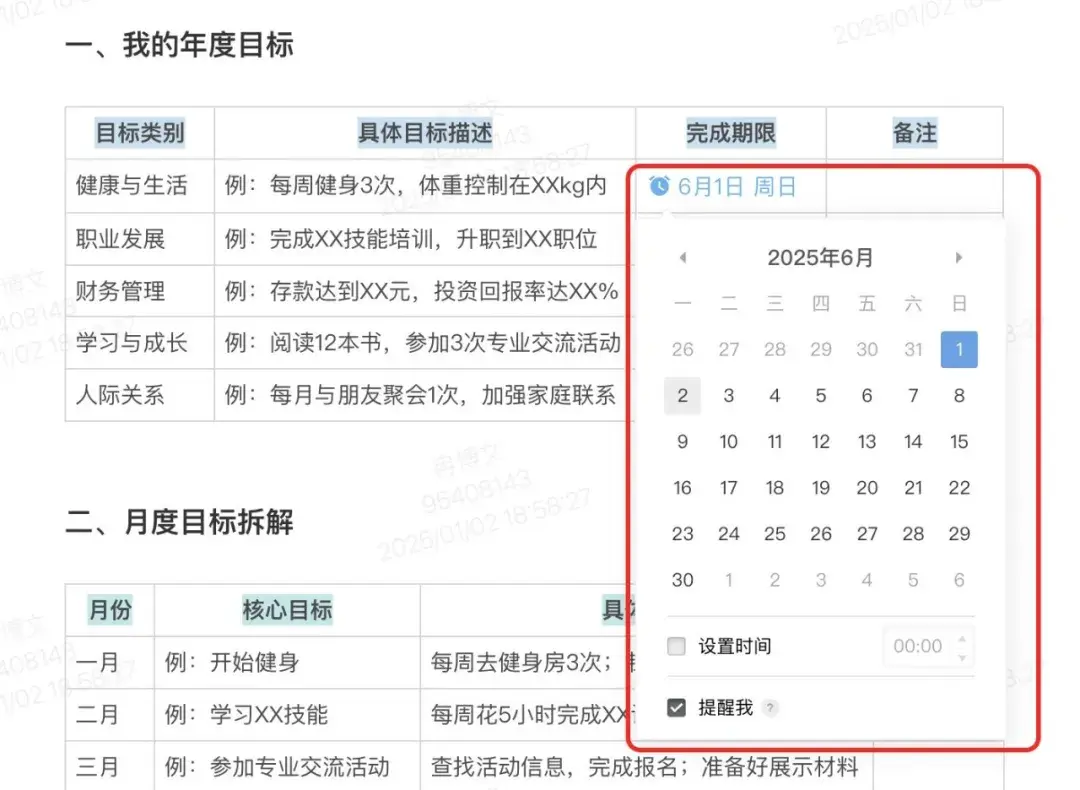
在表格当中也是同样可以的哦!
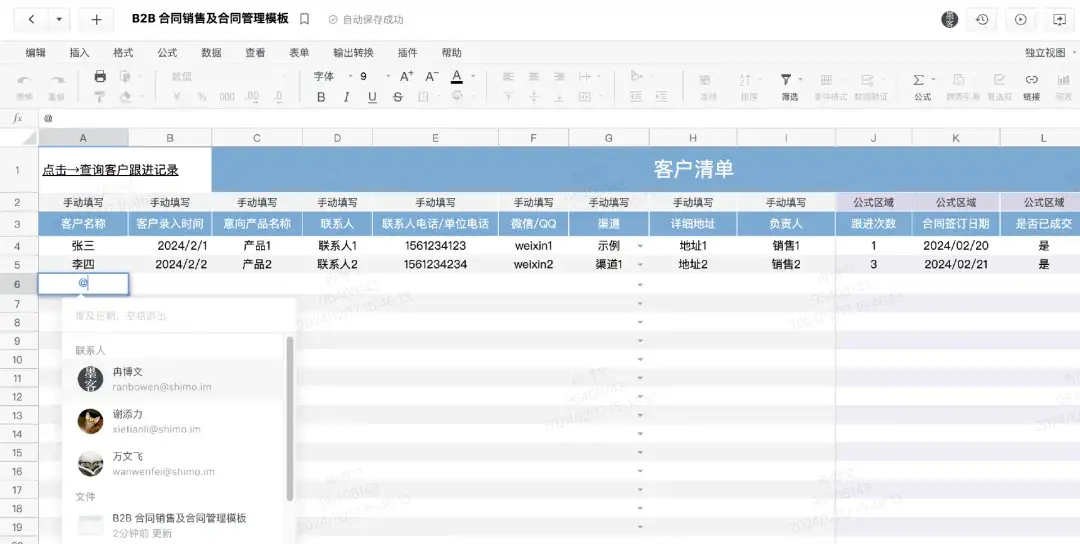

协同办公时代,在线文档中的文件关联是极其常用也极为重要的功能。在石墨文档中不管是文档、表格、幻灯片,还是图片、视频、PDF,所有的石墨云文件,我们都可以通过@、插入、链接粘贴等方式,将其关联到主文档,并且支持文本视图、预览视图、全屏预览等多种呈现方式,不需要跳转文件,即可通览多个文件信息。
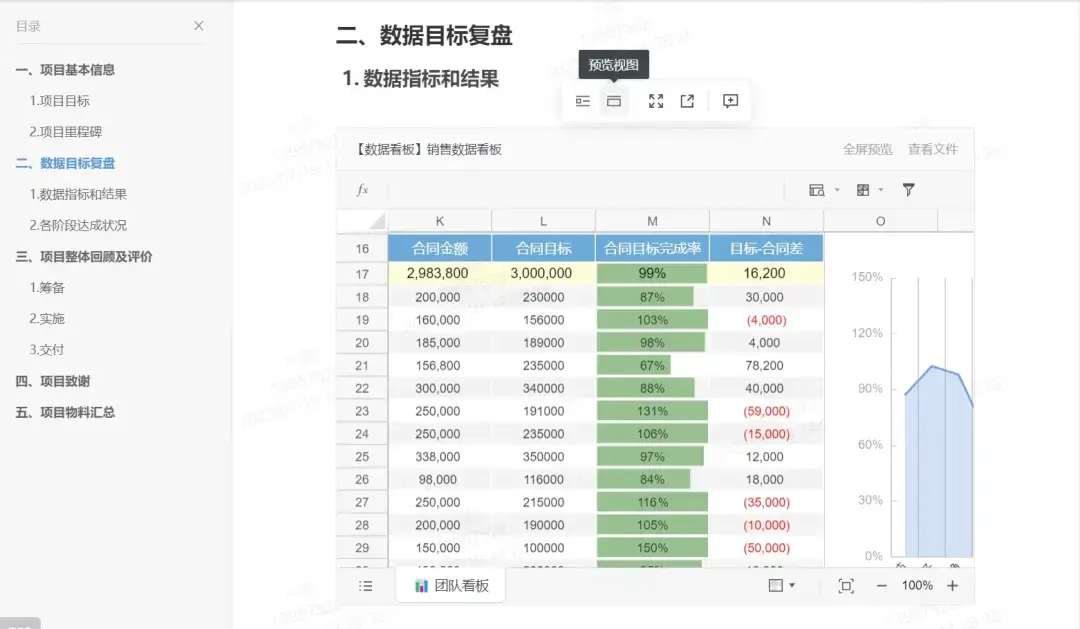

不知道各位在使用石墨文档进行编辑的时候,是否有注意到左侧段首外,那三条灰色小杠,这里就是快捷菜单的入口,掌握该按钮的使用,能让你的文档编辑事半功倍。
只需将鼠标悬停在任意一行,该行所属段首就会出现快捷菜单图标,点击图标即可进入快捷菜单,可以快速对该段落进行复制、剪切、删除等操作,还可以快速将其转换为不同层级的标题,或者有序列表、任务列表等呈现样式,对应的文档左侧目录也会自动调整变化。
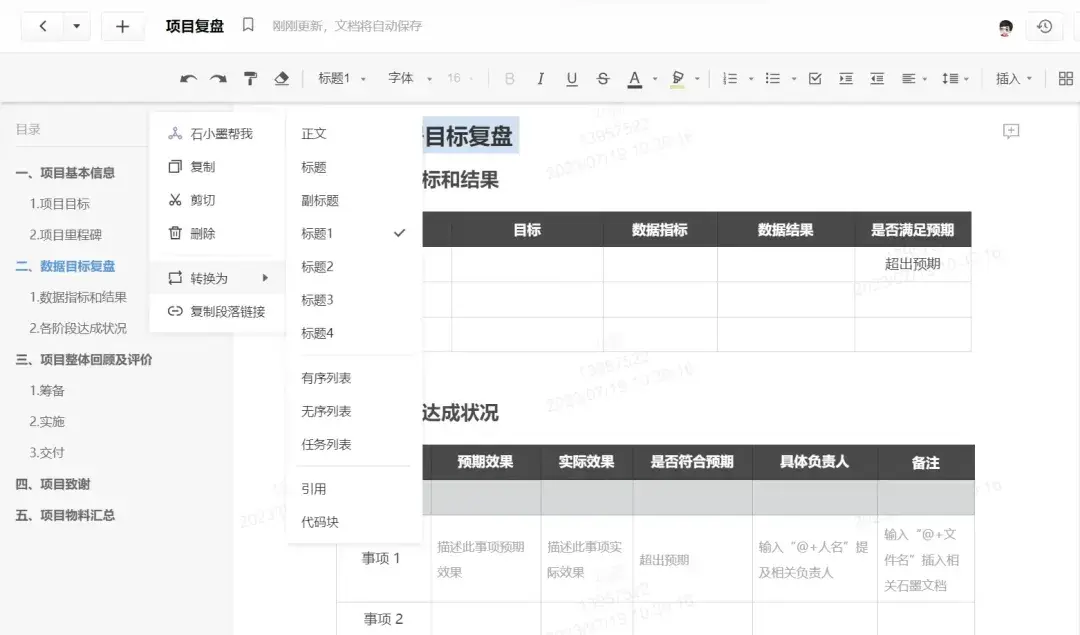
快捷菜单里的「复制段落链接」还能够针对段落内容生成专属链接,当你将链接插入其他文档或者分享给相关协作人后,大家点击就可以直接跳转到文档的对应位置,信息的传递沟通变得更加精准高效。
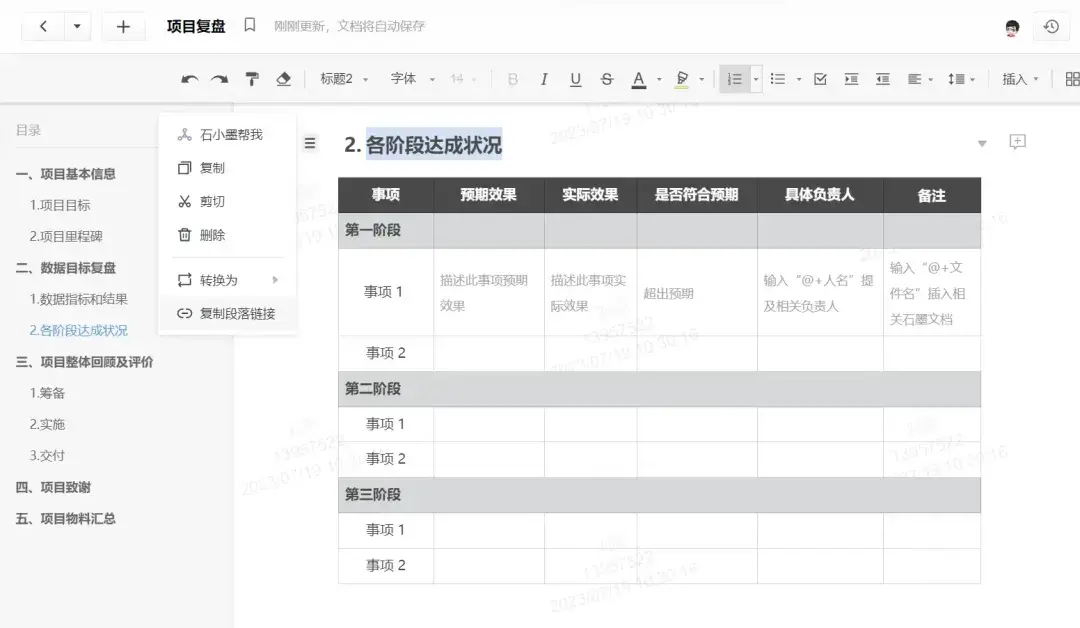
还有一个隐藏小彩蛋,点击是打开菜单,如果我们长按,就可以对该段落内容进行拖拽移动,这会为我们的内容整理提供极大的便利。

在石墨表格界面的右上方,有个「关注选区」的功能键,或许你没有注意到,它实际上关联了一个极具实用性的功能,尤其是在协同编辑中——关注所选区域或整个表格,并在信息更新时发送通知。
你只需要选择表格中的所选区域后,点击右上角的「关注选区」,该区域信息更新时便会在石墨文档主页的通知处为你推送通知。
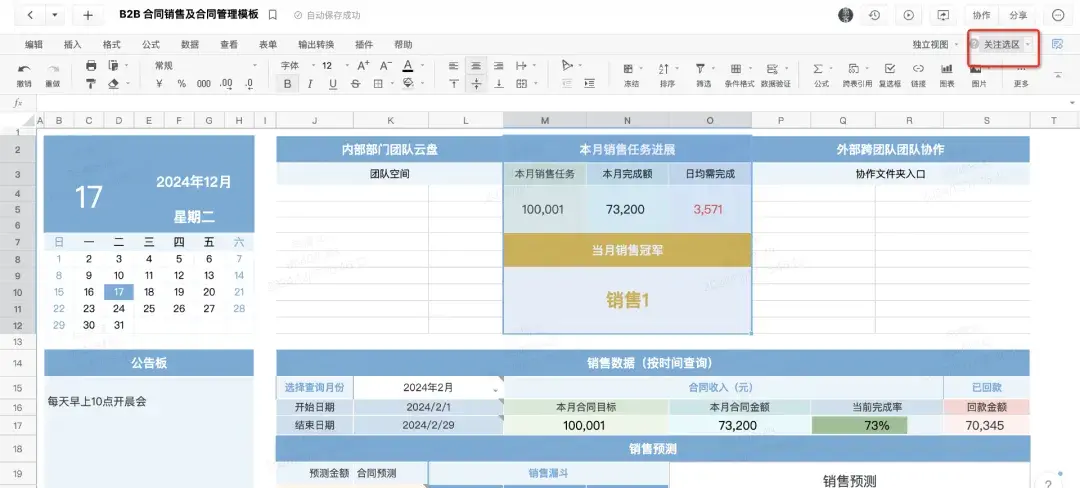
你还可以在「关注选区」的下拉菜单中进入规则管理,以完成包括关注区域调整、添加通知人、删除关注选区等一系列操作。
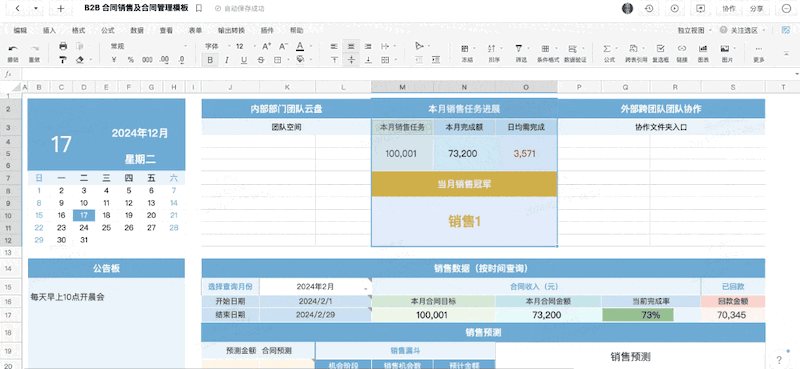

在多人协作进行表格编辑的过程中,你是否遇到过以下场景:害怕无关人员误删数据,或是同一表格不同的工作表、工作表中的不同区域需要设置不同的浏览权限。这些需求都可以通过表格锁定功能实现!
在工作表名称处,我们点击鼠标右键,选择「锁定工作表」,打开锁定面板,然后依次为不同的协作成员设置不同的权限,协作者 A 仅查看,协作者 B 可编辑……如此一来,我们可以控制每一个协作者在工作表的权限,能够确保工作表内的数据不被误删改。
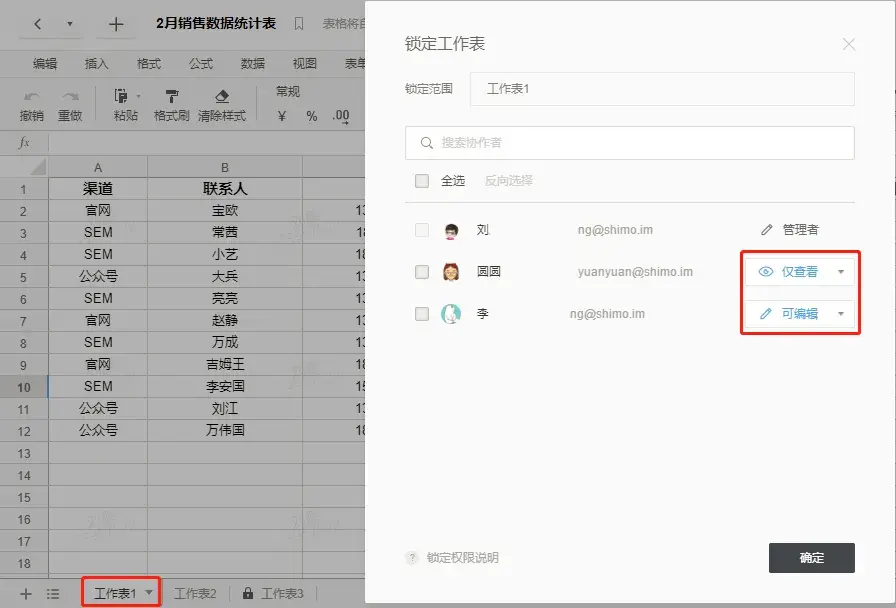
如果需要更精确的区域划分,就可以启用「锁定单元格」功能。我们通过「锁定工作表」将所有协作成员的权限设置为「仅查看」,然后选中不同的单元格区域,右键选择「锁定单元格」,在弹出的对话框中对指定的协作者设置「可编辑」权限。这样,不同的协作成员就只能填写工作表内的指定区域,所有的一切尽在你的掌控之中。
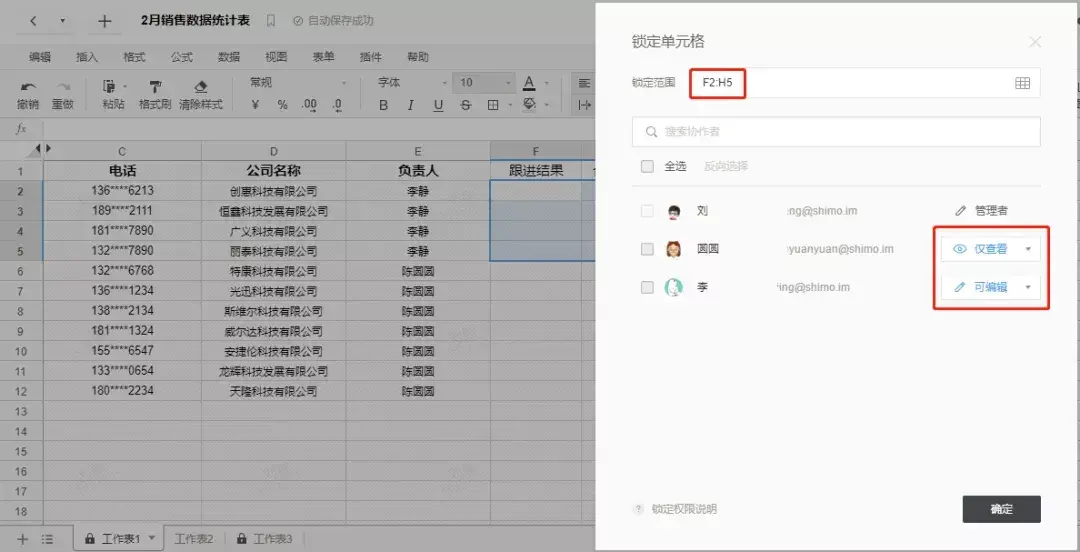

表格编辑中,内容改动频繁,你是否出现过想要知道过去某一时刻表格的情况,或者想知道具体某一个单元格的信息?石墨表格的「编辑历史记录」功能,能够对表格人员、权限的变更,以及编辑历史等信息进行全方位的记录,可以随时追溯与还原。而「查看单元格历史」功能,则能够对每一个单元格的编辑历史进行精准记录,哪怕是一个标点符号的改动,也会有迹可循。
只需要选定单元格,右键唤出菜单,选择「查看单元格历史」即可查阅单元格编辑历史,通过信息窗口右上角的箭头可往前回溯每一次信息录入更替的情况。
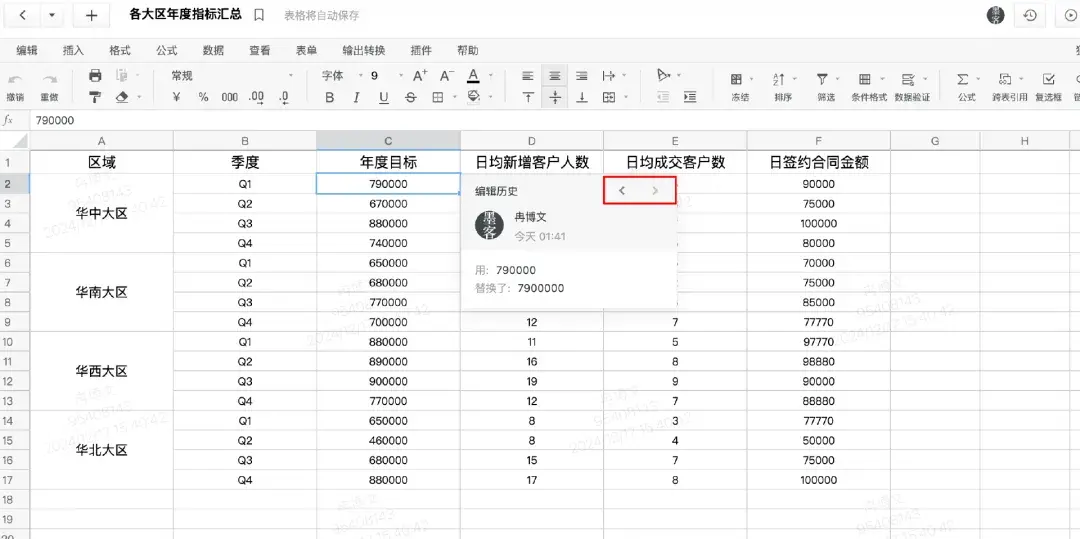
小小的功能拾遗,希望能帮助你与石墨文档一起更顺畅地向前迈进!如果今天介绍的功能技巧对你来说都已经烂熟于心,石墨文档也很开心与你一起回顾这些持续陪伴你的点点滴滴!
新的一年,石墨文档期待与大家共同创造更多新的精彩!